Dacă ale tale Laptop Windows afișează Procent de baterie greșit, atunci această postare vă va ajuta cu siguranță să remediați problema. Pentru unii utilizatori, procentajul bateriei este diferit atunci când plasați cursorul mouse-ului pe pictograma bateriei din bara de sistem și arată un procent diferit de baterie când faceți clic pe pictograma bateriei. Pentru alții, procentul bateriei arată 100% în timp ce încărcătorul este conectat, dar arată o scădere masivă a nivelului bateriei după ce îl folosiți de ceva timp.

Totuși, alți utilizatori au raportat că procentul bateriei laptopului lor cu Windows 11/10 nu scade, iar laptopul se oprește brusc. Din fericire, există câteva soluții utile pentru a remedia această problemă nepotrivită sau incorectă de estimare a procentului bateriei.
Înainte de a continua cu soluțiile, ar trebui să actualizați Windows la cea mai recentă versiune dacă actualizările automate sunt întrerupte sau dezactivate și vedeți dacă acest lucru vă ajută. Dacă nu, utilizați opțiunile prezentate în această postare.
cum se trimite mesaj vocal pe facebook messenger pe computer
Remediați procentajul greșit al bateriei în laptopul Windows
La remediați problema greșită a procentului de baterie într-un laptop Windows 11/10 , puteți folosi următoarele soluții:
- Rulați instrumentul de depanare de alimentare
- Calibrați bateria laptopului
- Reactivați dispozitivele cu baterie
- Reinstalați driverele de dispozitiv pentru baterie
- Verificați dacă bateria laptopului are nevoie de o înlocuire.
Să verificăm toate aceste soluții.
1] Rulați instrumentul de depanare de alimentare
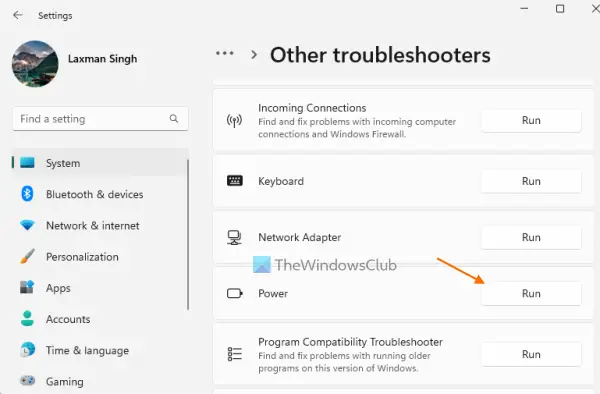
panoul de previzualizare Windows 10 nu funcționează
Această soluție a funcționat pentru unii utilizatori și poate fi, de asemenea, util să remediați problema greșită a procentului de baterie pentru laptopul dvs. Windows 11/10. Puteți utilizați instrumentul de depanare a energiei Windows 11/10 pentru a găsi și remedia probleme legate de setările de alimentare, extinderea duratei de viață a bateriei etc.
Pentru a rula instrumentul de depanare privind alimentarea Windows 11 , deschideți aplicația Setări, faceți clic pe opțiunea Depanare (în Sistem categorie), selectați opțiunea Alți instrumente de depanare și utilizați butonul Run disponibil pentru Power troubleshooter.
Dacă ești pe Windows 10 , apoi deschideți categoria Actualizare și securitate în aplicația Setări, selectați pagina Depanare, faceți clic pe opțiunea Alimentare și faceți clic pe Rulați instrumentul de depanare buton.
Acum, instrumentul de depanare va verifica diverse probleme legate de planul de alimentare, setarea luminozității afișajului, starea minimă a procesorului, setarea adaptorului wireless optimizat pentru economisirea energiei sau nu etc., apoi va oferi remedieri dacă sunt găsite probleme.
2] Calibrați bateria laptopului
Aceasta este una dintre cele mai bune opțiuni de utilizat dacă indicatorul bateriei arată procentul bateriei și timpul rămas greșit. Windows estimează durata rămasă a bateriei doar în funcție de utilizarea laptopului și presupune că veți continua să o utilizați în același mod. Pe măsură ce utilizarea laptopului se modifică, estimarea se schimbă în consecință. Deși această estimare este aproape exactă, dacă observați o scădere bruscă a timpului și a procentului rămas în timpul bateriei în timp ce utilizați laptopul, atunci puteți calibrați manual bateria laptopului pentru a permite Windows estimări mai bune și pentru a afișa cu exactitate procentajul bateriei și timpul rămas.
3] Reactivați dispozitivele cu baterie
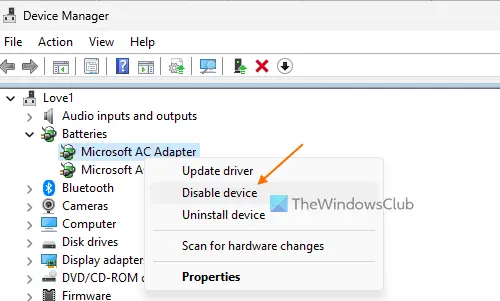
Aceasta este o altă soluție care a ajutat unii utilizatori. Dacă există o problemă cu dispozitivele cu baterie instalate, atunci Windows poate să nu afișeze procentajul corect de baterie. Pentru a rezolva problema, trebuie să reactivați dispozitivele cu baterie utilizând Managerul de dispozitive. Iată pașii:
- Deschideți Managerul de dispozitive pe laptopul tău Windows 11/10
- Extindeți baterii secțiune. Veți vedea dispozitivele cu baterie disponibile. În cazul meu, arată a Adaptor CA Microsoft dispozitiv și a Baterie cu metodă de control compatibilă Microsoft ACPI dispozitiv
- Faceți clic dreapta pe un dispozitiv cu baterie
- Selectează Dezactivați dispozitivul opțiune
- apasă pe da butonul din caseta de confirmare
- Din nou, faceți clic dreapta pe acel dispozitiv
- De data aceasta selectați Activați dispozitivul opțiunea de a-l reactiva
- Repetați acești pași pentru a reactiva celelalte dispozitive cu baterie.
Reporniți laptopul Windows și problema ar trebui să dispară.
Legate de: Bateria arată că este încărcată, dar procentul bateriei nu crește
solicitarea nu a putut fi efectuată din cauza unei erori de dispozitiv I / O
4] Reinstalați driverele de dispozitiv pentru baterie
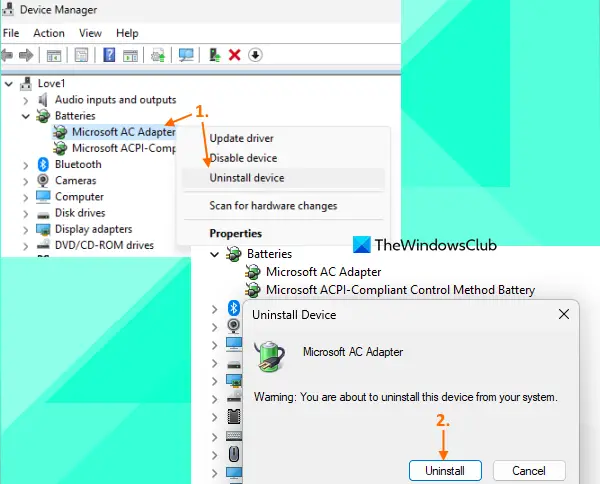
Dacă reactivarea dispozitivelor cu baterie nu rezolvă problema, atunci ar trebui să fie utilă reinstalarea driverelor pentru dispozitivele bateriei. Pentru asta, folosește acești pași:
- Lansați fereastra Device Manager
- Faceți dublu clic pe baterii secțiune pentru a o extinde
- Deschideți meniul de clic dreapta pentru un driver de dispozitiv pentru baterie (de exemplu Adaptor CA Microsoft și Baterie cu metodă de control compatibilă Microsoft ACPI )
- Faceți clic pe Dezinstalați dispozitivul opțiune
- În Dezinstalați dispozitivul casetă, apăsați pe Dezinstalează butonul pentru confirmare
- Urmați pașii de mai sus pentru a dezinstala celelalte drivere disponibile pentru dispozitive de baterie
- Reporniți laptopul.
Acum Windows va instala automat driverele bateriei după repornire și ar trebui remediată problema greșită a procentului de baterie.
5] Verificați dacă bateria laptopului are nevoie de o înlocuire
Performanța și capacitatea bateriei laptopului scad într-o perioadă de timp. Ceea ce trebuie să verificați este dacă capacitatea de încărcare este redusă mult pentru bateria laptopului dvs.; acesta ar putea fi motivul pentru care bateria se consumă mai repede decât în mod normal și este complet încărcată într-o perioadă scurtă, din cauza căreia procentul bateriei și timpul rămas scad foarte mult în câteva minute sau utilizare.
Una dintre cele mai bune opțiuni pentru a verifica capacitatea de încărcare a bateriei este generarea raportului de stare a bateriei folosind Instrument de raportare de diagnosticare a eficienței energetice din Windows 11/10. Pentru a utiliza acest instrument, rulați Command Prompt ca administrator și executați următoarea comandă:
numele fișierelor ar fi prea lungi
Powercfg /batteryreport
Acest lucru va genera raportul de sănătate a bateriei în C:\Windows\System32 dosar cu a baterie-report.html Nume. Deschideți acel fișier HTML într-un browser și veți vedea CAPACITATE DE PROIECTARE A bateriei, CAPACITATE DE ÎNCĂRCARE COMPLETĂ, ISTORIC CAPACITATE A BATERIEI etc.
Dacă observați o scădere masivă a CAPACITĂȚII DE ÎNCĂRCARE COMPLETĂ până la CAPACITATEA DE DESIGN, atunci este timpul să înlocuiți bateria.
Citește și: Bateria laptopului Windows este conectată, dar se încarcă lent sau nu se încarcă
Cum îmi setez bateria la 80% pe Windows 11/10?
La setați o limită de încărcare a bateriei (să zicem 80%, 90% etc.) pe Windows 11/10, puteți utiliza aplicația oficială Microsoft Store pentru marca dvs. de laptop. Utilizatorii de laptop Lenovo pot instala Lenovo Vantage aplicația, accesați Setări baterie secțiunea și utilizați OPRIȚI ÎNCĂRCAREA LA meniul derulant pentru a selecta un prag. În mod similar, pentru utilizatorii DELL, există un Dell Power Manager aplicație, MyASUS aplicație pentru utilizatorii de laptop ASUS, etc. Utilizatorii HP pot accesa setările BIOS, pot comuta la Configurarea sistemului filă și utilizați Funcția de îngrijire a bateriei pentru a seta limita de încărcare completă a bateriei.
De ce durata bateriei mele este atât de proastă în Windows 11/10?
Dacă bateria laptopului se epuizează rapid pe Windows 11/10, atunci aplicațiile de fundal, driverele de baterie învechite sau corupte, utilizarea unui plan de alimentare de înaltă performanță etc. ar putea fi motivele. Dar tu poti remediați problemele de descărcare a bateriei în Windows PC cu câteva soluții ușoare. Trebuie să actualizați driverele bateriei , verificați aplicațiile de fundal și dezactivați elementele nedorite, comutați la plan energetic echilibrat , folosește Modul Economisire baterie , folosește Instrumentul Windows Sleep Study pentru a afla ce se consumă bateria în modul de repaus etc.
Citește în continuare: Windows 11 nu afișează durata rămasă a bateriei .















